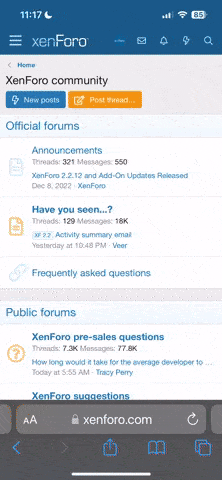Konfiguracja STEAM
Na początek pobieramy STEAM z oficjalnej strony - http://steampowered.com (po prawej stronie zielony obrazek "Install Steam Now") lub z bezpośredniego linku Pobierz STEAM
Następnie uruchamiamy pobrany instalator (SteamInstall.msi) i instalujemy:
1.Wciskamy uruchom
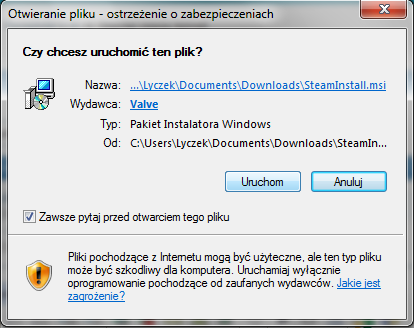
2. Wciskamy Next >
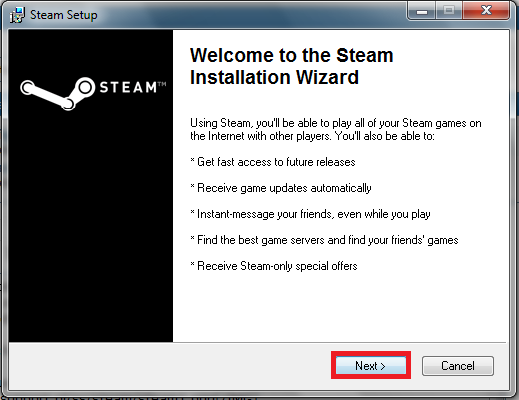
3. Akceptujemy warunki licencji oraz klikamy Next > (jeżeli nie zaakceptujemy licencji nie będziemy mogli kontynuować procesu instalacji).
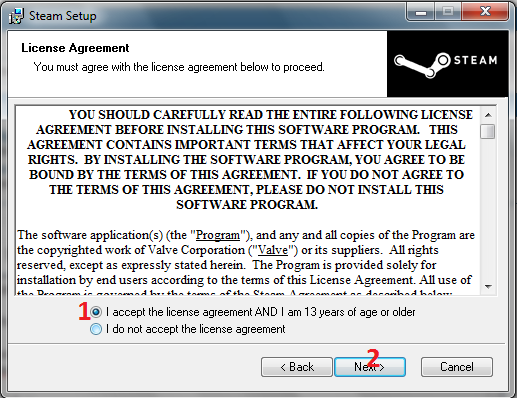
4. Wybieramy przybliżoną prędkość naszego internetu i wciskamy przycisk next >
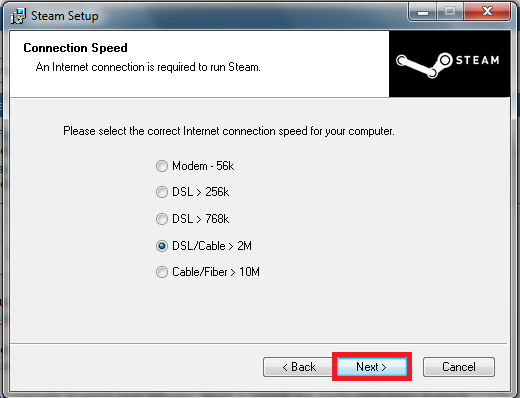
5. Wybieramy Polish oraz klikamy next >
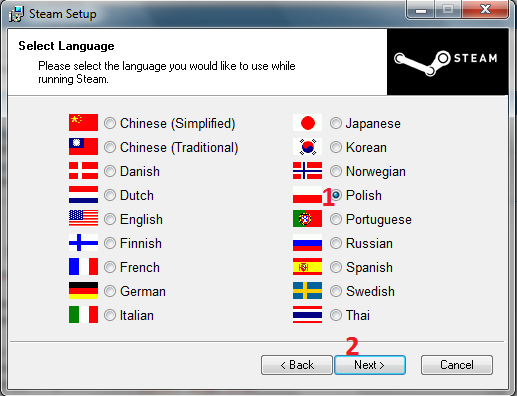
6. Wybieramy ścieżkę instalacji (najlepiej zostawić domyślną - C:\Program Files\Steam\) oraz kontynułujemy przyciskiem next >
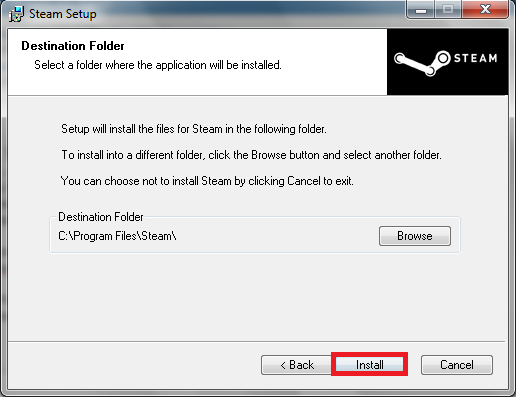
7. Steam instaluje się. W przypadku Windows Vista oraz Windows 7 wyskoczy okienko kontroli konta - należy zaakceptować.
8. Informacja o pomyślnym zainstalowaniu - wciskamy Finish
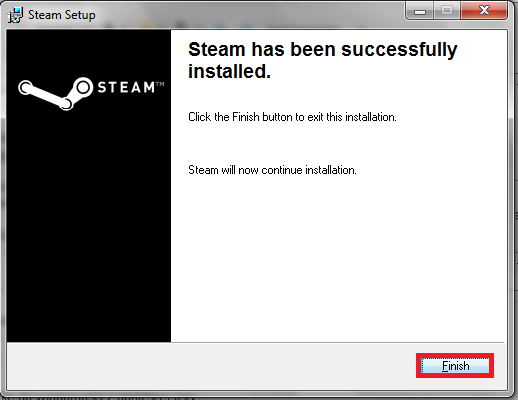
~Czekamy kilka minut - Steam aktualizuje się.
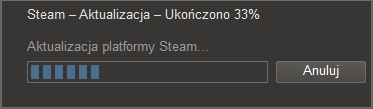
9. W tym kroku musimy wybrać czy .mamy już konto. czy chcemy je założyć.
Jeżeli mamy już konta wciskamy Zaloguj się na koncie które już... oraz przechodzimy do kroku 16
Jeżeli nie mamy wciskamy Stwórz nowe konto
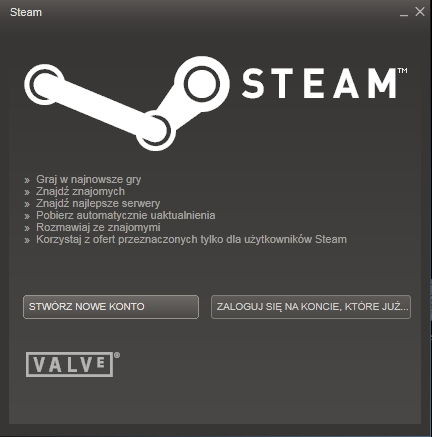
10. Akceptujemy zasady wciskając button zgoda
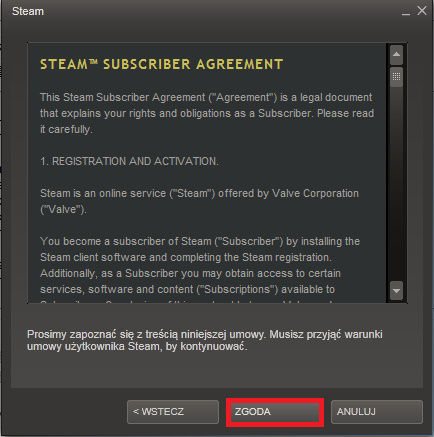
11. Wpisujemy nazwę użytkownika którą będziemy później używać do logowania się oraz dwukrotnie wpisujemy hasło.
Hasło powinno być trudne do odgadnięcia przez potencjalnego złodzieja oraz łatwe do zapamiętania przez nas.
Hasła do konta nie należy NIGDY nikomu podawać.
Nie należy także reagować na prośby typu:
itp.Jestem przedstawicielem VALVE proszę o podanie mi hasła do konta...
VALVE NIGDY nie poprosi Cię o hasło!!
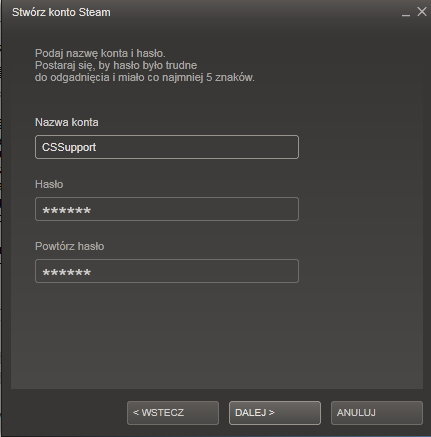
12. W tym kroku musimy podać nasz adres e-mail. Ważne jest aby podać prawidłowy gdyż w przypadku gdy zapomnimy hasła będzie on przydatny.

13. Wybieramy pytanie pomocnicze oraz wpisujemy odpowiedź.
Odpowiedź należy zapamiętać gdyż będzie ona niezbędna podczas resetowania hasła.
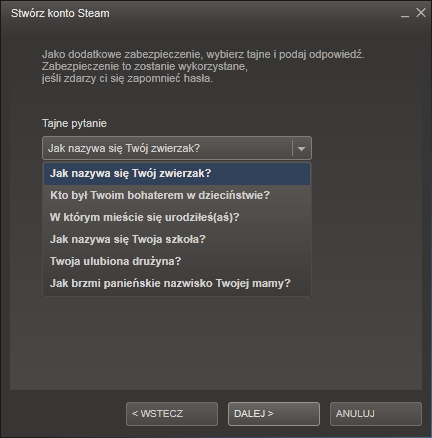
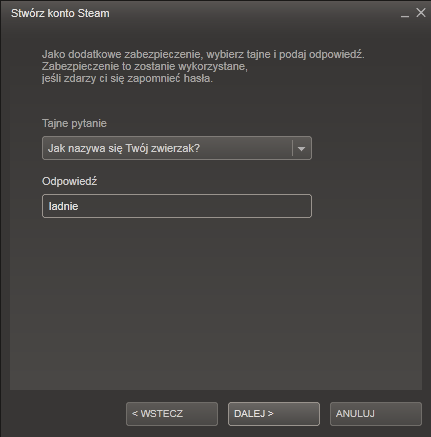
~Trwa tworzenie konta (może to zająć kilka minut)
14. Pokaże się krótka informacja odnośnie naszego konta:
- Login:
- hasło:
- e-mail:
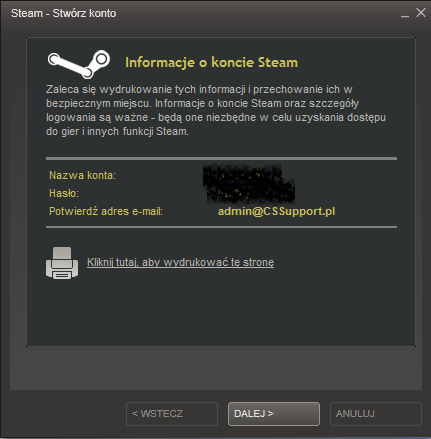
Możemy ją wydrukować klikając w
Kod:
Kliknij tutaj, aby wydrukować tę stronę15. Pokaże nam się krótka informacja:
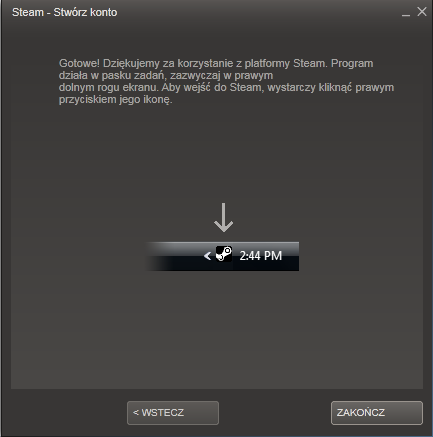
Klikamy zakończ.
16. Jeżeli w kroku 9 wybraliśmy nowe konto można pominąć ten krok - logowanie nastąpi automatycznie.
Wpisujemy dane do naszego konta - login i hasło
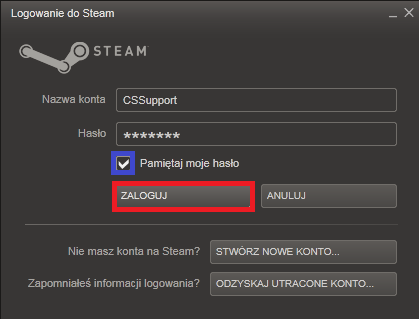
Korzystając z komputera w domu możemy także zaznaczyć 'Pamiętaj moje hasło'
17. Jeżeli jeszcze nie aktywowaliśmy naszego konta teraz jest na to najlepszy moment. jeżeli już to zrobiliśmy należy pominąć ten krok.
Z górnych zakładek wybieramy gry, następnie aktywacja produktu steam...
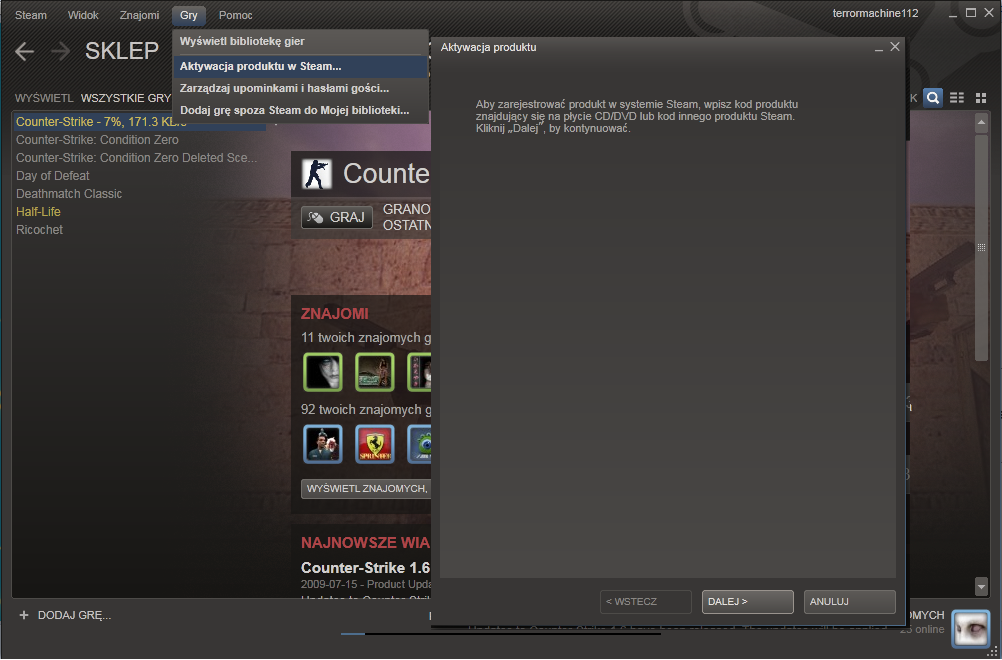
Akceptujemy licencję...
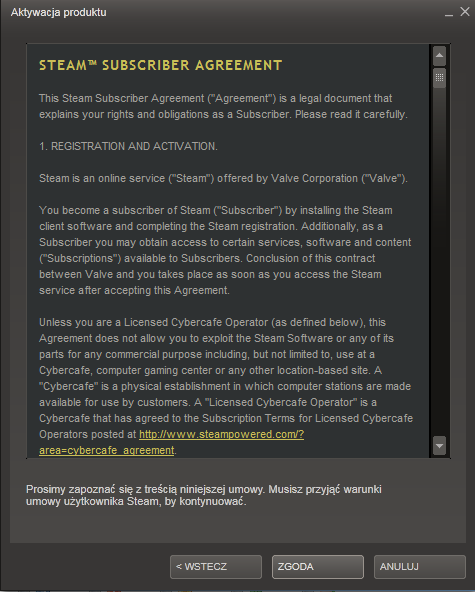
Wpisujemy klucz produktu oraz zatwierdzamy
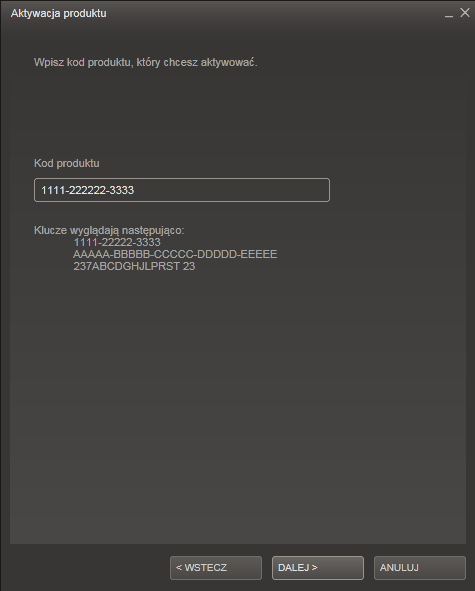
18. W oknie które się wyświetli z górnego paska wybieramy Biblioteka a następnie wybieramy instaluj.
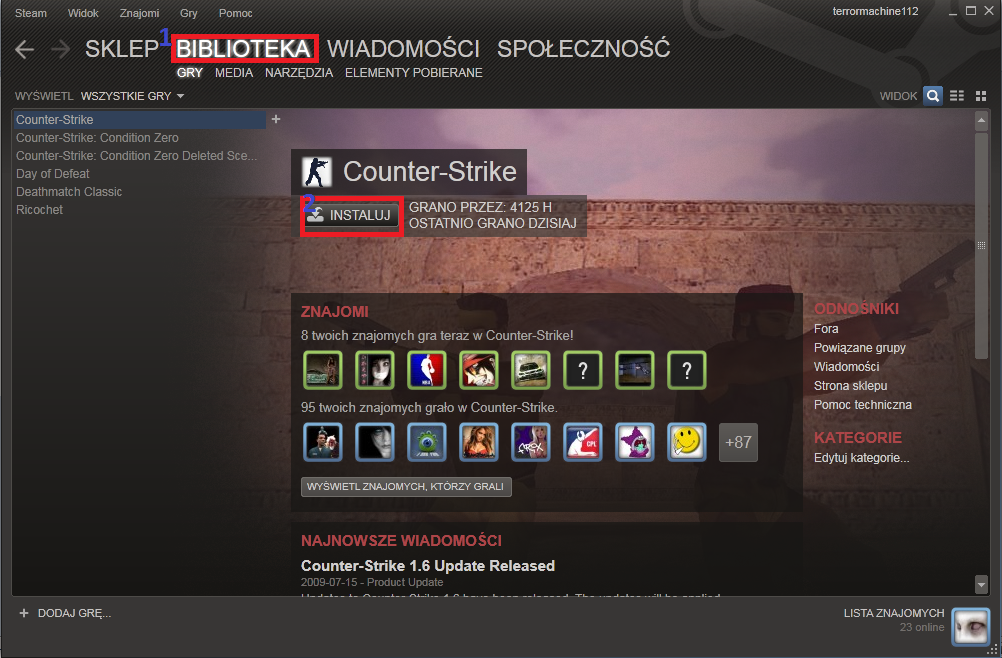
19. Instalacja Counter-Strike 1.6
a.
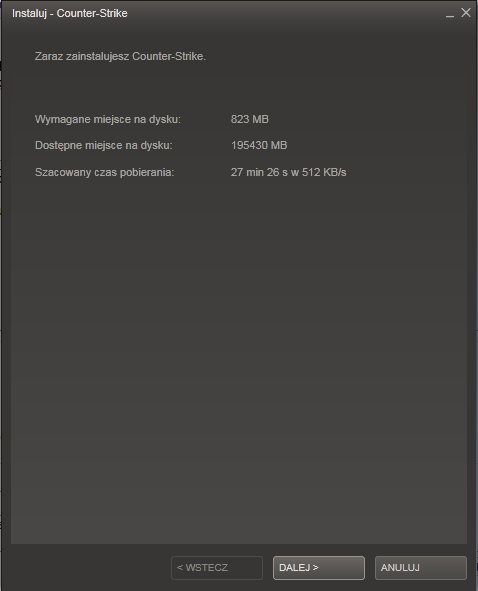
b.
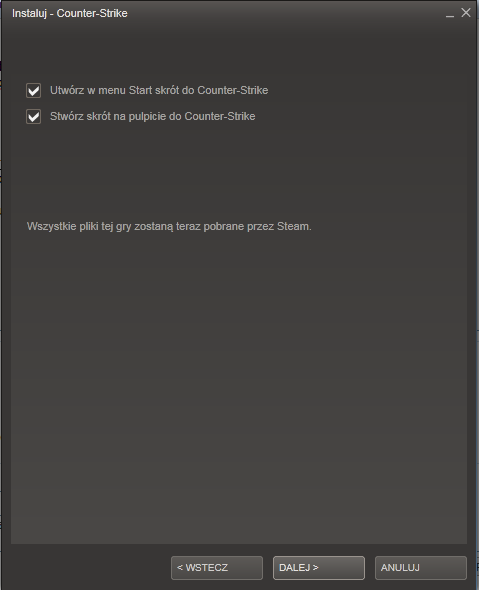
c.

20. Przeniesie nas automatycznie do biblioteki gdzie po lewej stronie będziemy widzieć status pobierania.
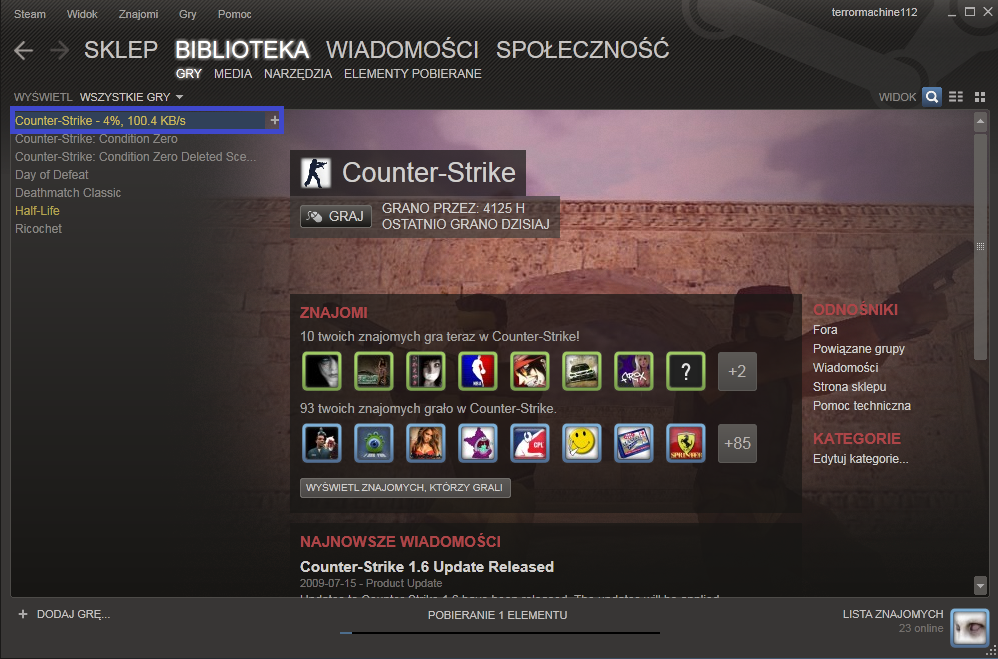
21. W czasie gdy gra się pobiera możemy ustawić nick, avatar itp.
W prawym dolnym rogu wciskamy lista znajomych; obok nicku klikamy w biały trójkąt i wybieramy zmień pseudonim...
W pole oznaczone numerkiem 3 wpisujemy nick który będzie się wyświetlał znajomym w chat STEAM
Jeżeli wciśniemy zmień obok numeru 4 będziemy mogli zmienić awatar.
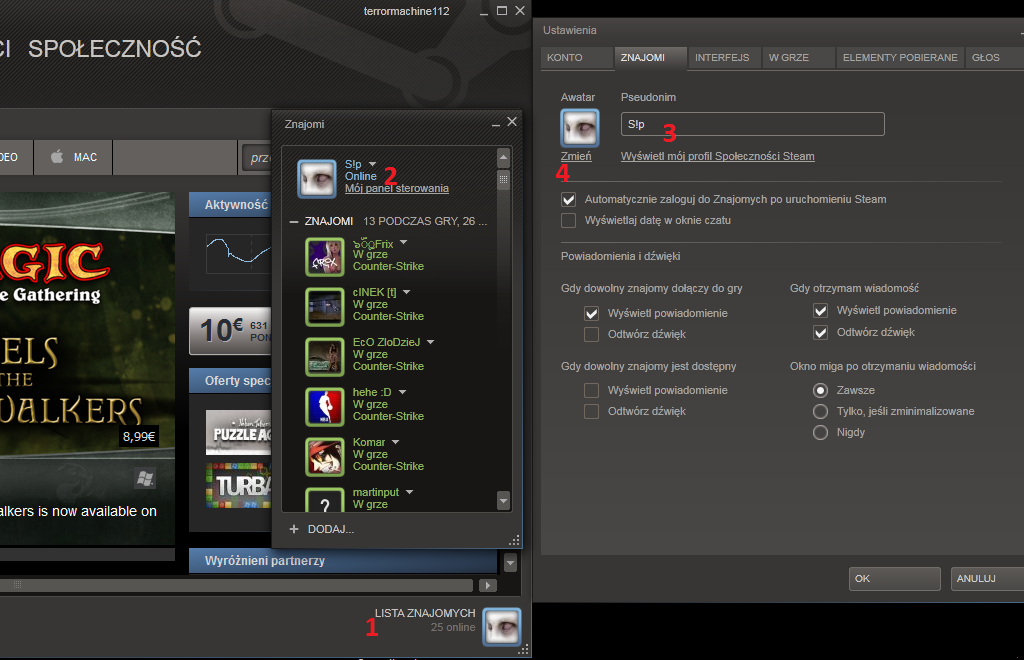
W nowo otwartym oknie szukamy trzech pól (małe, średnie i duże) z znakami zapytania lub aktualnym awatarem
Wciskamy Choose File, wybieramy zdjęcie z dysku po czym wciskamy załaduj.
Jeżeli format jest dozwolony oraz obrazek nie jest za duży pokażę nam się nowy obrazek.
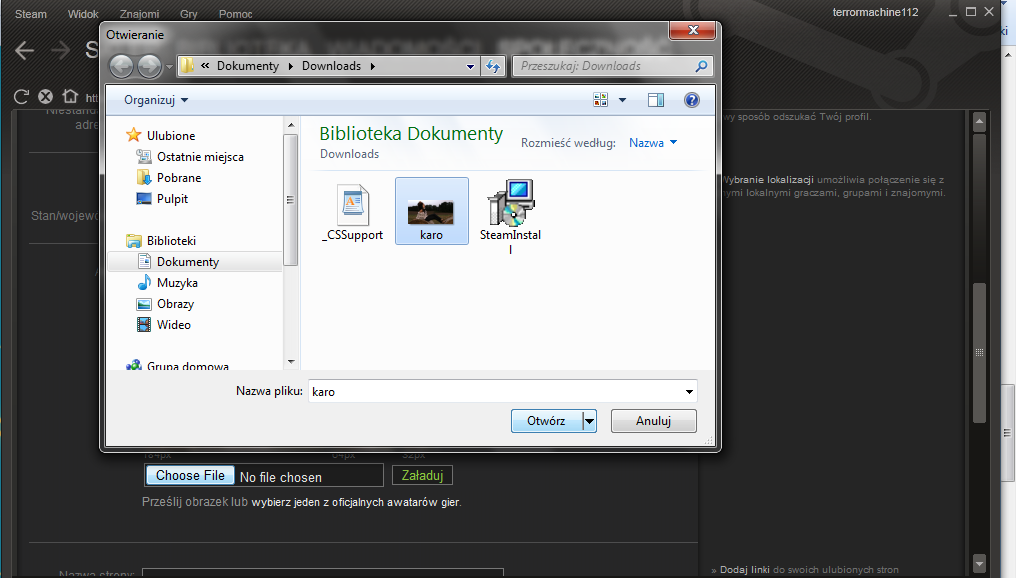
Ostatnim krokiem będzie wciśnięcie save na w dolnym lewym rogu strony
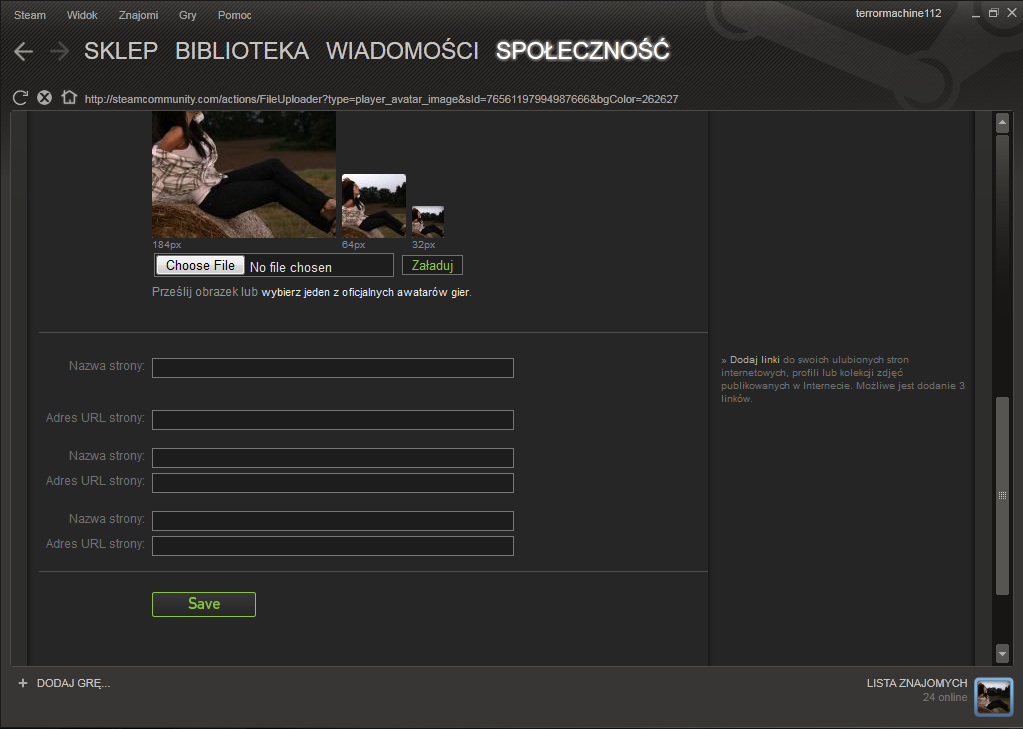
Podstawa konfiguracja steam zakończona.
Konfiguracja Counter-Strike 1.6
Po włączeniu gry w lewym dolnym rogu wybieramy options; następnie multiplayer oraz wpisujemy nasz nick. Możemy także ustawić spray oraz zmienić rozmiar i kolor celownika.
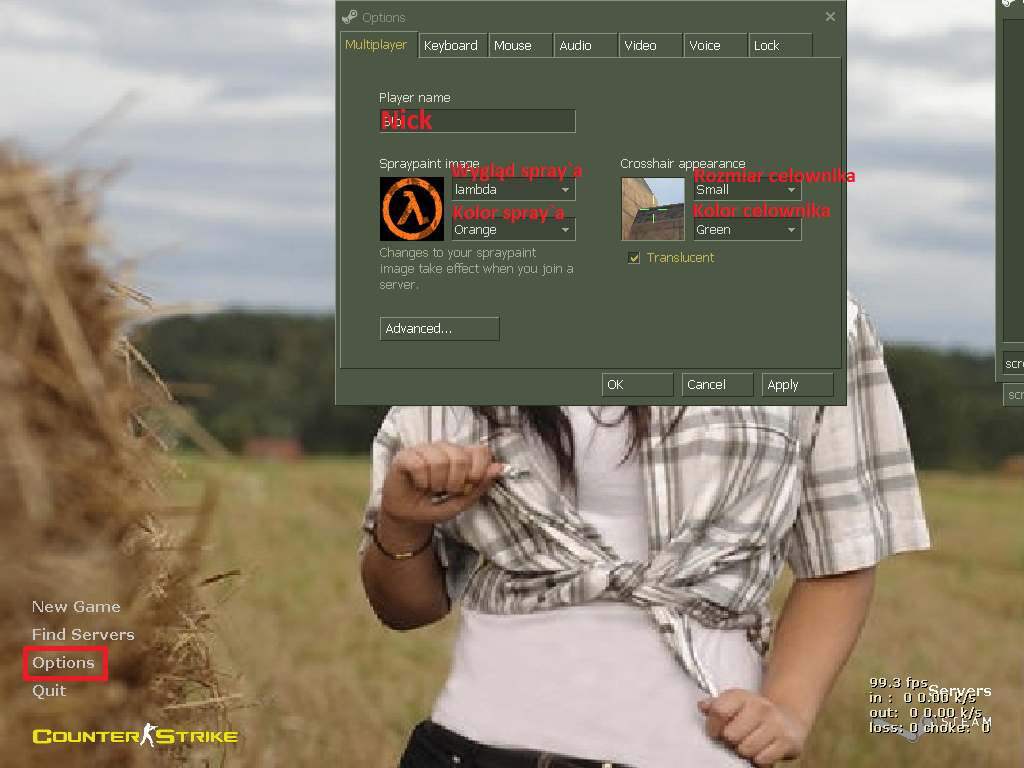
Przechodzimy do zakładki Mouse oraz ustawiamy czułość myszki (ustawienie zależy od jakości myszki oraz upodobań. Mi najwygodniej gra się na czułości w przedziale 1.4 - 2.2)
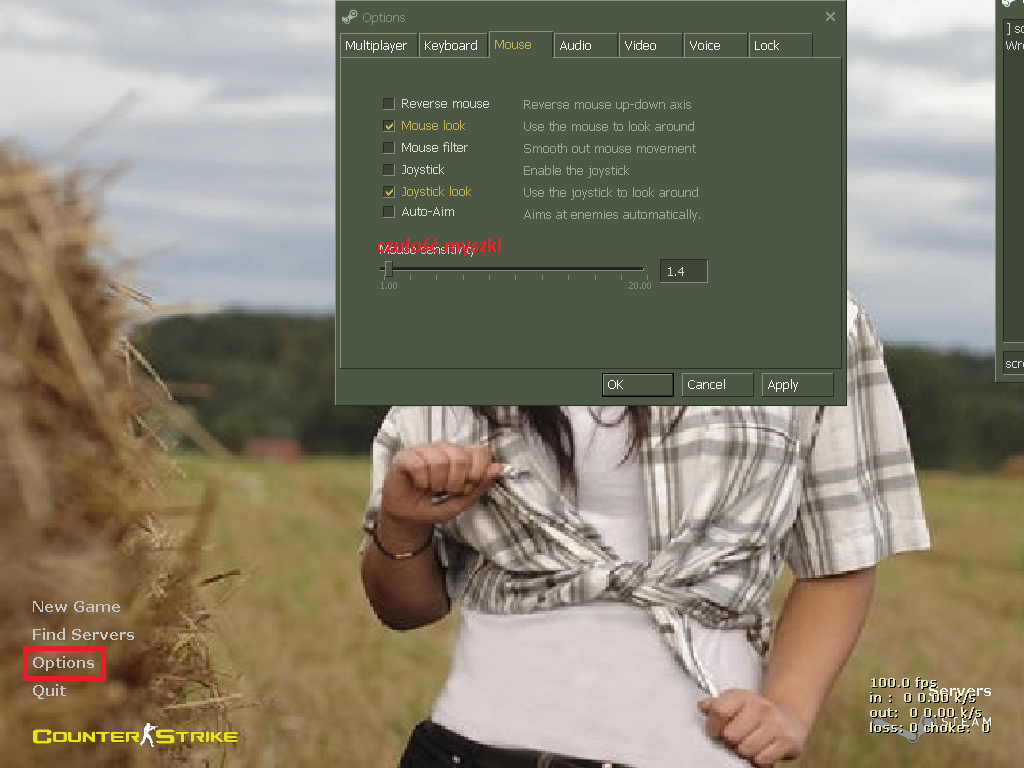
Następnym krokiem będzie przejście do zakładki Video i ustawienie rozdzielczości, ilości kolorów.
Pole Render polecam ustawić na OpenGL
Po skończeniu wciskamy button OK lub Apply - Counter-Strike zrestartuje się i wczyta nowe ustawienia.
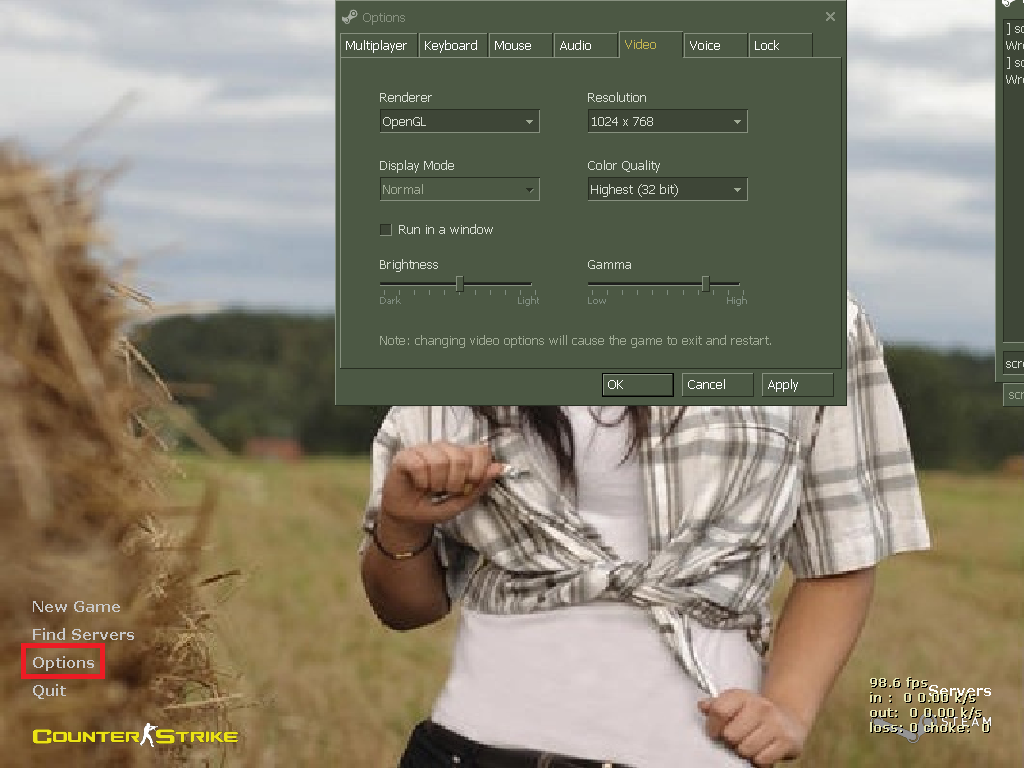
Dodawanie serwera do ulubionych.
Aby dodać serwer do ulubionych należy:
- Z menu po lewej stronie wybrać Find Servers
- W oknie które się wyświetli wybrać zakładkę ulubione
- Na dole wcisnąć button Dodaj serwer
- Wpisać IP serwera
- Zatwierdzić przyciskiem Add this adress to Favourites
- Odświeżyć listę
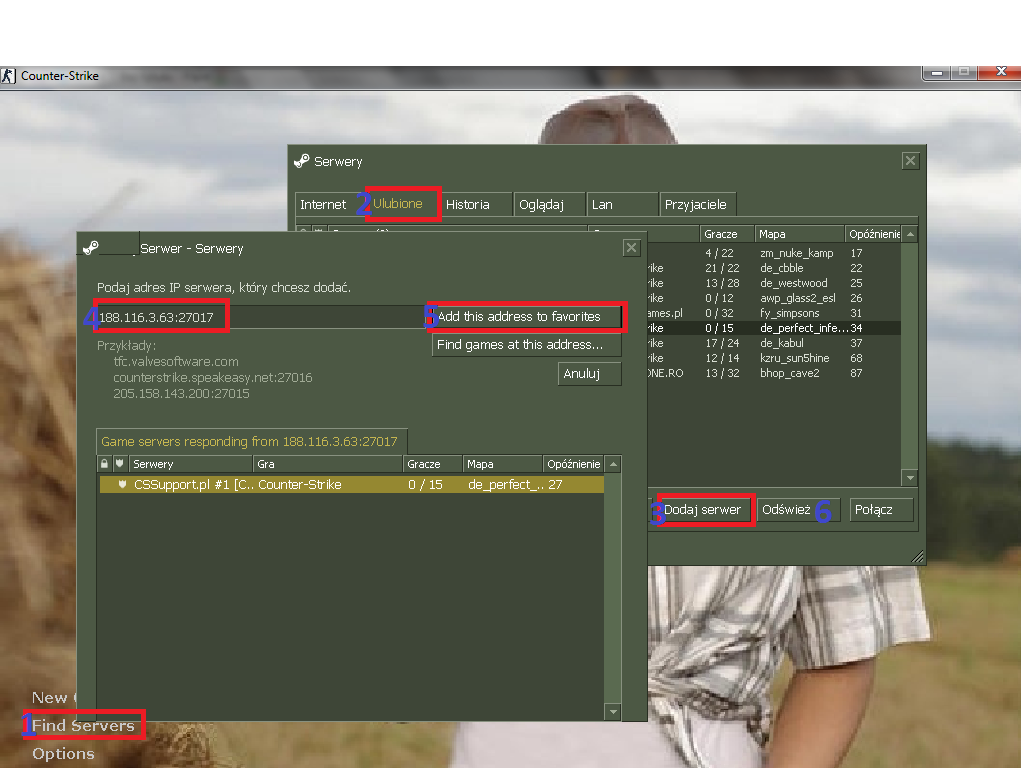
08.07.2010 dla e-sipek.pl
Zakaz kopiowania